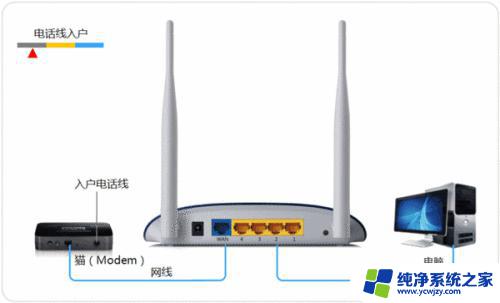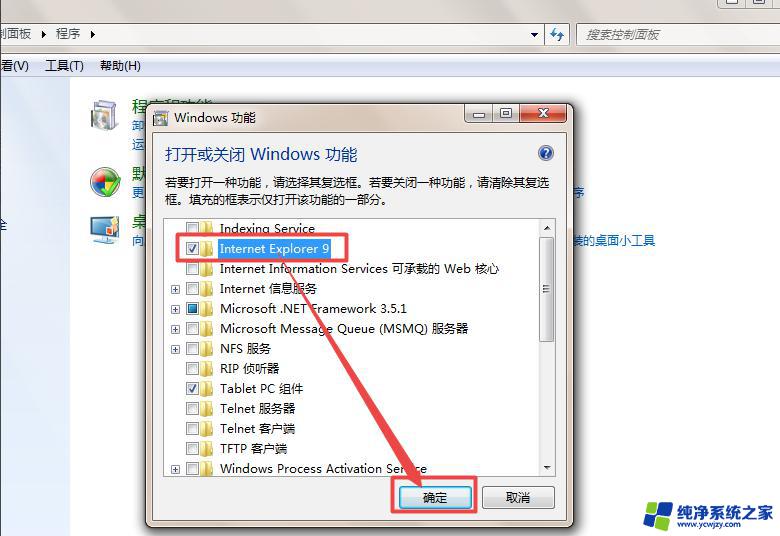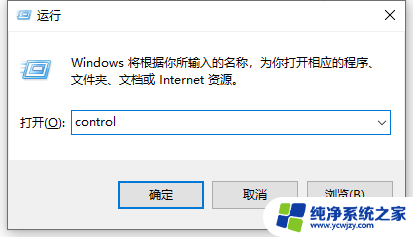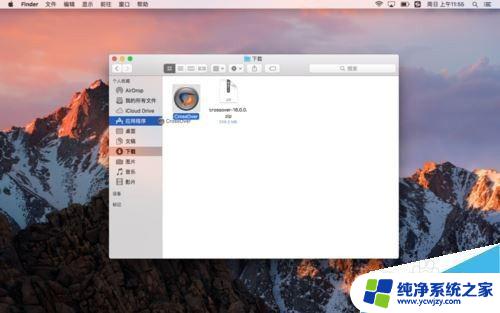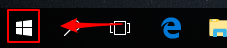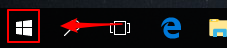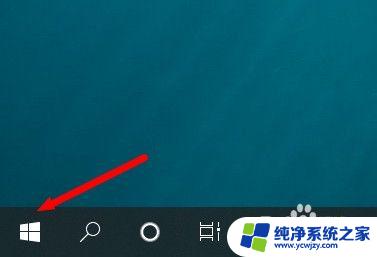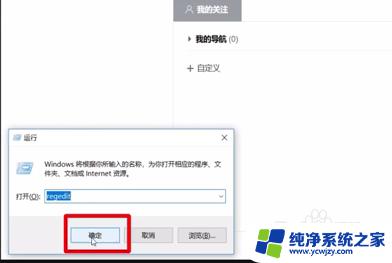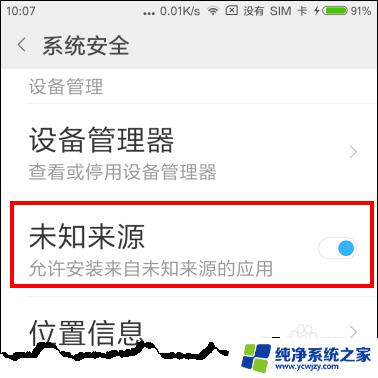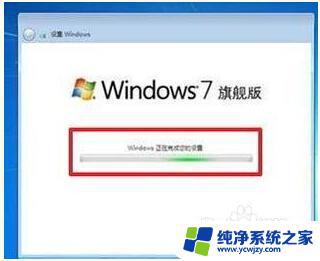win10如何重新安装浏览器?简易教程大揭秘
win10如何重新安装浏览器,当我们使用Windows 10操作系统时,浏览器无疑是我们日常上网必不可少的工具之一,由于各种原因,我们有时候可能需要重新安装浏览器。如何在Win10系统中重新安装浏览器呢?在这篇文章中我们将探讨重新安装浏览器的方法和步骤,帮助大家解决可能遇到的问题。无论是想体验新的浏览器版本,还是遇到了浏览器崩溃或出现其他故障,重新安装浏览器都是一个简单而有效的解决方案。
具体步骤:
1.同时按住键盘上的“win”键和“R”键打开运行窗口,然后输入“control”并按回车键进入控制面板。
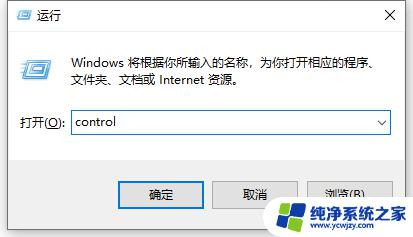
2.将控制面板的查看方式设置为“类别”,然后点击“程序”按钮进入程序控制窗口。
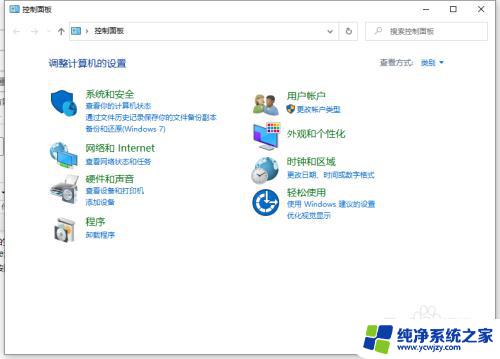
3.点击“程序和功能”里面的“启用或关闭Windows功能”。
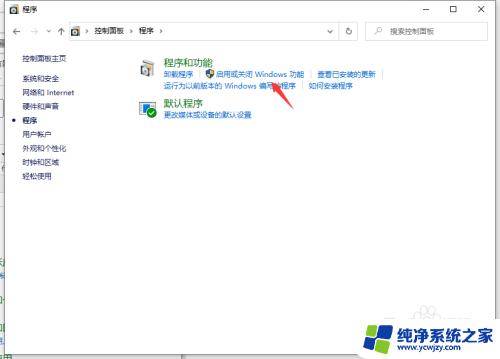
4.这时就会打开Windows功能窗口,在这里我们找到“Internet Explorer11”菜单项,并取消前面的勾选。
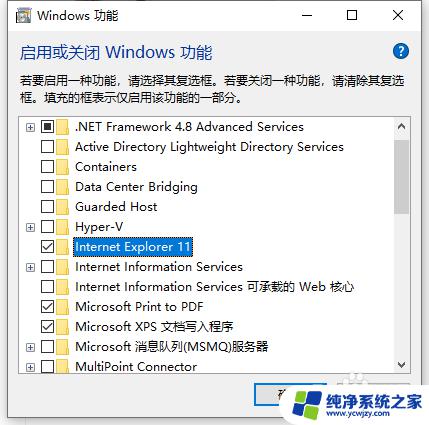
5.弹出一个确认窗口,点击“是”按钮即可。
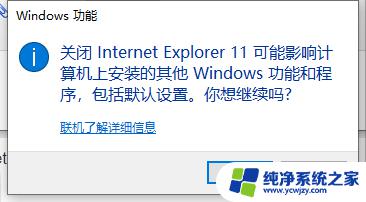
6.此时Windows10系统就会自动卸载IE11浏览器,同时提示重新启动电脑。我们重新启动电脑后,再次重复上述操作。选中Internet Explorer11前面的复选框,最后点击确定按钮 ,这样我们的系统就可以重新安装IE11浏览器了。
以上是win10如何重新安装浏览器的全部内容,如果您还有疑问,请按照小编的方法进行操作,希望这篇文章能够帮助到您。